Исправљање грешке са кодом 0КСЦ0000225 у Виндовс ОС

- 3705
- 1115
- Mrs. Glenn Cruickshank
С грешкама које настају из различитих разлога, приликом инсталирања система, ажурирања, почевши или током других операција, сви корисници за Виндовс суочени су са верзијом или уредништвом ОС-а. Свака грешка је обично праћена поруком кодекса којом се може судити и преузети одговарајућим мерама за уклањање. Суштина проблема није увек представљена у обавештењу, а разлог због којег је изазване проблеме обично није јасан, тако да је потребно решити питање испробавањем различитих опција и елиминисајући "осумњичене".
Једна од грешака које је пронашла Виндовс 7, 8, 10 корисника када се покреће или инсталира систем појављује се са кодом 0КСЦ0000225. Неуспјех спречава даље учитавање, а пошто није могуће ући у систем, прво што пада на памет као решење је да поново инсталирате оперативни систем. Не журите да предузмете такве кардиналне мере, јер за то нема хитне потребе. Проблем се може решити на хумани начин, штедећи време и возите се од непотребних проблема са постављањем управљачких програма и осталих бројних софтвера неопходних за цео рад рачунара, као и погодност корисника.

Шта је 0кЦ0000225
Ово је прилично уобичајена феномен који спречава покретање система. Код грешке 0КСЦ0000225 настаје у Виндовс 10 и старијим верзијама. Истодобни обавештени извештаји да је дошло до непредвиђене грешке, текст такође може указивати на немогућност преузимања рачунара и потребу да се опорави или информације о грешци могу рећи да је неуспех менија за утоваривање, јер потребан уређај није доступан. У реду, држава у овом случају указује на код 0КСЦ0000225. Међу опцијама је детаљнија порука која означава датотеку проблема Ц: \ Виндовс \ Систем32 \ Винлоад.ЕФИ, Ц: \ Виндовс \ СИСТЕМ32 \ ВИНТОАД.Еке ор \ Боот \ БЦД.

Када је рачунар укључен, систем се бави БЦД и даје ову грешку када није могуће пронаћи исправне податке о систему за покретање података о конфигурацији покретања. Порука са кодом 0кЦ0000225 се најчешће налази на дисковима користећи модерну спецификацију УЕФИ са шемом ГПТ секције.
Иако грешка плаши плаву позадину, није критична и сасвим је подједнако за исправку у присуству самопоузданог корисника рачунара.
Зашто се појављује грешка 0кЦ0000225
Дот са кодом 0кЦ0000225 има тенденцију да се појави приликом учитавања Виндовс 10, 8, 8.1, 7 или у процесу постављања ОС-а, укључујући прелазак са једне верзије у другу, на пример, од седам до десет. Проблем се не решава поновним учитавањем уређаја, а грешка је потребна елиминација, што је овај процес комплицира немогућности покретања система. Истовремено, поред поновне инсталације Виндовс-а, још увек постоји један или други начин да буде ефикасан зависан од узрока неуспеха.
Оштећења на сектору покретања, одражавана у поруци о грешци приликом учитавања система Виндовс 7, 8, 10 или инсталације система, могу се покренути следећим факторима:
- Оштећења сектора на тврдом диску или ССД датотекама.
- Квар кабла повезан на чврсти диск.
- Активности злонамерних програма.
- Нетачан завршетак рада уређаја.
- Проблематични уређаји.
- Механички утицаји на уређај (потезе, пад итд.).
Како поправити грешку 0кЦ0000225
Да бисте решили проблеме у облику неуспеха на почетку система, боље је имати диск за покретање или флеш диск са Виндовс слике, јер није увек могуће покренути у сигурном режиму или исправити грешку у њему , то се догађа да ће вратити рад уређаја, потребно је покренути окружење за опоравак. Поред тога, погон за утовар се може користити за поновно инсталирање ОС-а ако се друге методе нису копирале са задатком. Такође је корисно имати флеш уређај са дијагностиком и похађање комуналних услуга да реши проблеме на ниском нивоу, укључујући уклањање вируса који спречава почетак система. Ради практичности, каталог са софтвером се може додати директно на складиштење са Виндовс-ом.
Размислите о томе како решити код грешке 0КСЦ0000225 у оперативном систему Виндовс 7, 8, 10 на различите начине.
Улаз у систем помоћу менаџера лансирања
У неким случајевима, под условом да верзија ОС-а није виша од Виндовс 7, проблем можете решити учитавањем "последње успешне конфигурације" система.
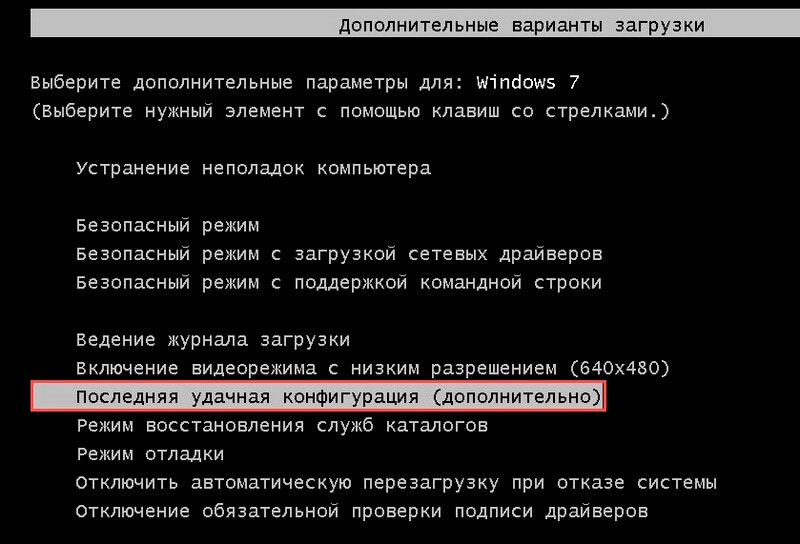
Да бисте прешли на менаџер Старт када укључите рачунар, морате да притиснете тастер Ф8. Из менија одаберите "Последња успешна конфигурација" или "Последња позната добра конфигурација" (ако је мени на енглеском језику), кликните на тастер за унос. Оптерећење у овом режиму требало би да врати уобичајено стање система, али ако метода не ради, покушавамо и друге опције за уклањање грешке.
Враћање ОС-а
Прилично ефикасан начин уклањања грешке 0кЦ0000225 је рестаурација система. Да бисте то учинили, потребан вам је погон за покретање са одговарајућом верзијом ОС-а.
Ако се оптерећење из спољног погона не спроведе, прво би требало да промените приоритет БИОС-у, за који требате да пређете на одељак за покретање система (може се такође назвати и опције покретања, редослед покретања или БИОС-а.). У параметрима за утовар одаберите диск или флеш уређај, сачувајте промене, а затим поново покрените.
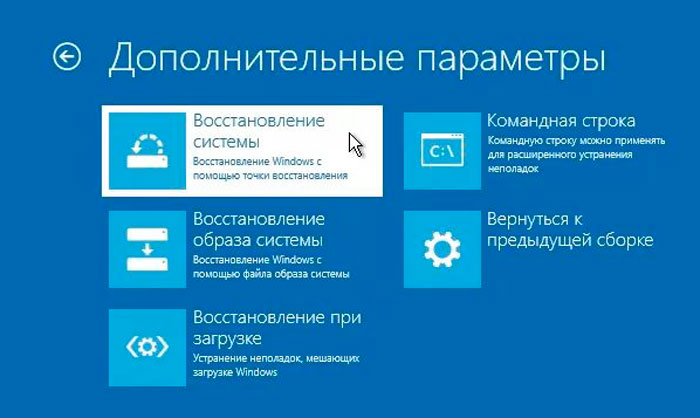
Обављамо обнову ОС-а на следећи начин:
- Учитавамо се са погона, претходно постављајући параметре у БИОС / УЕФИ.
- Кликните на "Даље" у првом прозору за инсталацију Виндовс.
- У следећем прозору у углу је остављен испод екрана кликните на "Обнова система".
- Изаберите одговарајући ОС са инсталирања, кликните на "Даље".
- Започињемо поступак опоравка.
Претпостављање система у претходно стање
Метода укључује спровођење повратка ОС-а у државу у којој се још нису догодиле грешке и доступне су у присуству преживела поена за опоравак. Поступак можете извршити када се систем не учитава, помоћу менија за преузимање (Ф8 за Виндовс 7), одабиром сигурног режима са подршком командне линије или када се ради о Виндовс 8, 10, активирање дугмета за поновно пуњење помоћу тастера за пребацивање.
У недостатку могућности утовара ОС-а користи се уређај за утовар. Могућност рада у окружењу за опоравак је прилично широка. Приликом преласка на одељак "Претрага и уклањање кварова", приступ бројним алатима који враћају рад прозора, укључујући командну линију, опоравак током учитавања и других, отвара се.
Да бисте се вратили на претходну сачувану тачку и вратите систем у време када је правилно радило, изводимо следеће:
- У окружењу за опоравак идемо на мени "Дијагностика" - "Додатни параметри" и изаберите "командни штанд" (или покрените системски алат у сигурном режиму, ако је могуће).
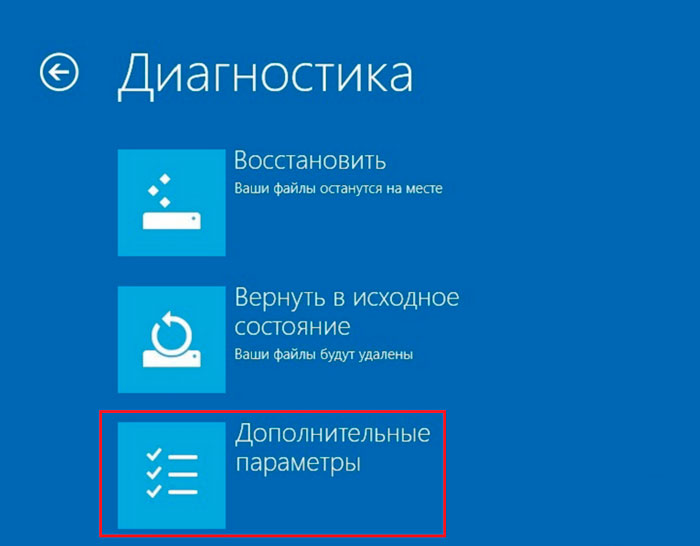
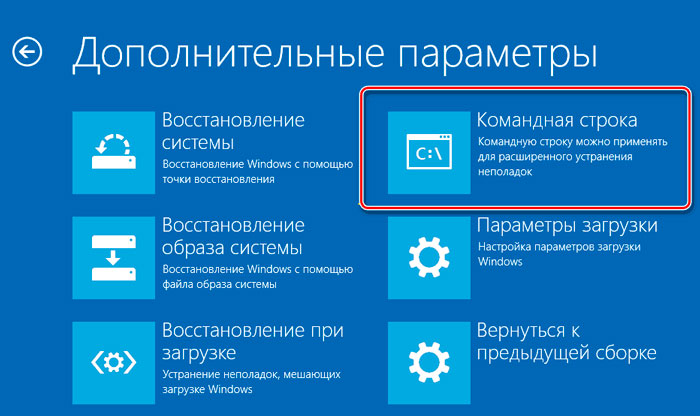
- У терминалу уносимо команду РСТРУИ.Еке, Кликните тастер Ентер.
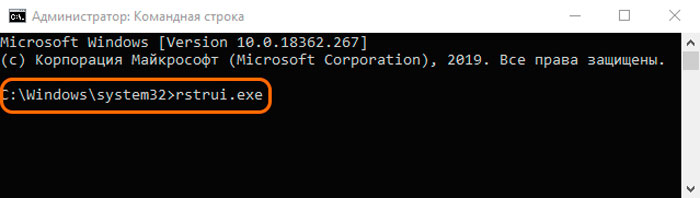
- У дијалошком оквиру се појављује, изаберите жељену тачку опоравка на коју морате да пребаците задњи прозори. Након извршења поступка, систем ће се вратити.
БЦД Лоадинг датотека Рекреација
Ако је горњи начин решавања проблема, није помогло да се реши грешке са кодом 0кЦ0000225, можете покушати да уклоните квар реконструисањем БЦД боотлоадер-а (подаци о конфигурацији покретања). У овој датотеци која је заменила Мицрософт у оперативним системима који почињу са верзијом Виста Боот датотека.ИНИ, информације се чувају о успостављеном ОС-у и параметрима њиховог покретања. Најлакши начин за поновно развијање БЦД укључује употребу командне линије (како да покренете терминал ЦМ. Изнад) и Боотрац / РебуилдбЦД наредбе.
Ажурирајте главно утоваривање МБР
Сектор диска нулта утоваривача садржи главни записник за покретање главног учитавања (МБР) који се користи за преузимање Виндовс-а. У неким случајевима, грешка приликом покретања система са кодом 0кЦ0000225 је решена ажурирањем боотлоадер-а, за које ће требати да се обављају следећа наредба на командној линији:
- Еке / фикмбр
- Еке / фикбоот
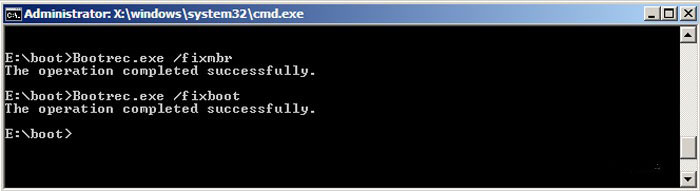
- Еке / Ребуилдбцд
Поново инсталирајте Виндовс
Ово је екстремна мера која се користи ако су друге методе решавања проблема немоћни. За поновну инсталацију, требаће вам диск или флеш уређај са дистрибуцијом жељене верзије оперативног система Виндовс. Такође морате прво да промените параметре у БИОС-у постављањем приоритета учитавања уређаја са спољног погона (на картици Боот). Инсталација система се изводи у аутоматском режиму, потребно је покренути поступак инсталације од корисника и одабрати одељак Диск у којем ће се инсталирати ОС.
Као што видите, није потребно бескомпромисно рушење прозора, јер постоји хуманије начине да се спаси ситуација. Вриједно је прибегавати потпуни поновни инсталирање система само у екстремним случајевима када се остатак опција испроба и није одговарао проблему. Али ова метода није панацеја када је у питању хардверски кварови који изазивају свеобухватни посао.
- « Грешка 0кЦ0000001 Када започињете прозоре узроке и опције за уклањање неуспеха
- Прави кључни програм за оно што је потребно и како је избрисати »

